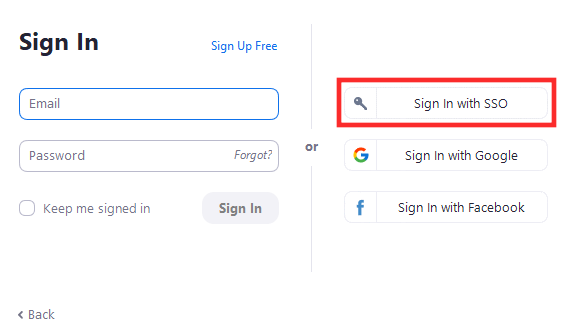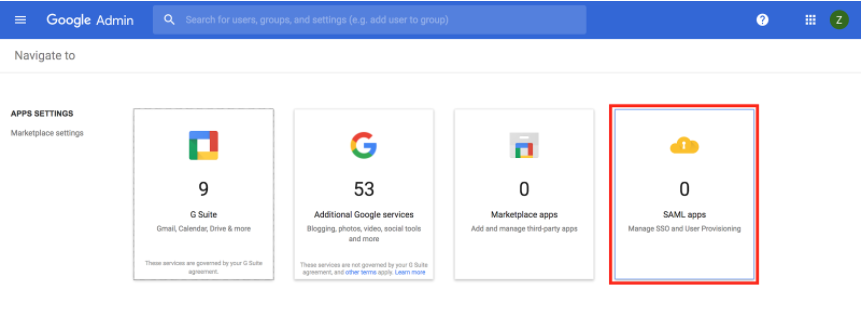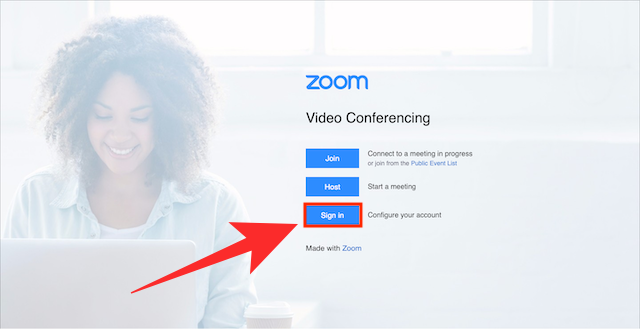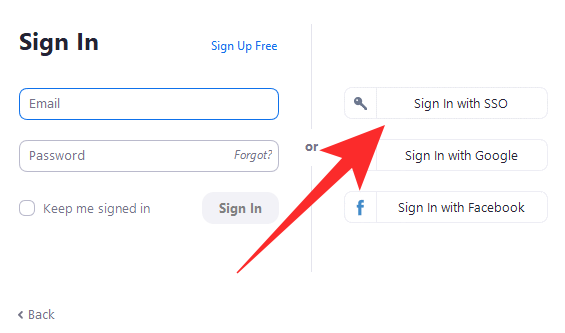Co traballo remoto e as videoconferencias formando parte da túa rutina diaria, o teu nome de usuario en Zoom converteuse nunha parte da túa identidade. Pero sabías que podes permitir que os teus empregados inicien sesión en Zoom usando as credenciais da empresa que adoitan usar para iniciar sesión no dominio da túa empresa?
Podes facelo usando Zoom SSO Login e nesta publicación axudarémosche a comprender o que é, o útil que é, como podes configuralo para persoas da túa organización e, finalmente, como iniciar sesión con SSO activado. Zoom.
Contidos
Que é Zoom SSO?
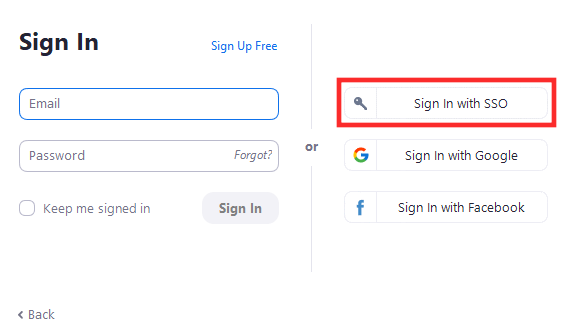
Cando tentas iniciar sesión en Zoom, tes catro opcións dispoñibles: iniciar sesión cun enderezo de correo electrónico, unha conta de Google, unha conta de Facebook e SSO. Aínda que as tres primeiras son as opcións máis facilmente dispoñibles en calquera sitio web ou servizo en liña, iniciar sesión en Zoom mediante SSO é o máis beneficioso para as grandes organizacións e empresas.
Co SSO activado, ti e outras persoas da túa empresa podes iniciar sesión en Zoom usando só as credenciais da túa empresa. Isto significa que os novos participantes ou os empregados da túa empresa non precisan rexistrarse como novo usuario en Zoom para conectarse ás reunións na plataforma. Todo o que necesitas é un URL de vanidade aprobado pola empresa no que se baseará o ID de inicio de sesión do usuario e este poderá iniciar sesión directamente en Zoom sen ningún outro método de autenticación.
Como funciona o inicio de sesión SSO de Zoom
O inicio de sesión único ou SSO en Zoom baséase en SAML 2.0 e admite o inicio de sesión mediante diferentes plataformas de xestión de identidade empresarial como Okta, Gluu, OneLogin, Centrify, PingOne, Shibboleth e Microsoft Active Directory.
Cando un usuario escolle un inicio de sesión SSO, dirixirase ao sitio do provedor de SSO e pediráselle que introduza as credenciais da súa empresa. Todos os empregados dunha empresa serán redirixidos ao mesmo SSO e cando se utilice o conxunto correcto de credenciais, os usuarios iniciaranse sesión en Zoom usando os seus ID da empresa.
Zoom recoñecerache como persoa desta empresa e iniciarache sesión co ID da empresa por defecto. Pense niso como un distintivo da empresa, que pode usar noutros lugares que non sexan só os locais da súa empresa.
Por que deberías usar Zoom SSO para a túa empresa?
Ao usar SSO, todos os usuarios da túa organización poderán autenticarse usando as credenciais internas que adoitan usar para iniciar sesión no portal da organización. A túa empresa pode beneficiarse de Zoom SSO evitando que os usuarios creen outro conxunto de información de inicio de sesión para usar Zoom para as videochamadas e a colaboración.
Se usas Zoom SSO para as túas empresas, ti e os teus empregados podes usar a información de inicio de sesión único en toda a túa organización, evitando así a necesidade de almacenar de forma segura máis información nova. O SSO tamén che axuda a xestionar mellor a configuración da conta de todos os individuos presentes na túa organización e pode evitar a formación de desorde cando unha conta crea unha morea de perfís en liña para acceder a diferentes servizos.
Que necesitas para usar Zoom SSO
Antes de comezar a configurar a función de inicio de sesión único de Zoom, debes ter en conta as seguintes cousas:
- Asegúrate de usar unha conta de Zoom Education ou Zoom Business
- Tes un URL Vanity aprobado que é un URL personalizado para a túa empresa
- Vostede é o administrador da conta da súa empresa
- Estás a usar un dominio personalizado como @yourcompany.com
Como usar Zoom SSO
Antes de comezar a permitir que os funcionarios da túa empresa inicien sesión coa función de inicio de sesión único, debes asegurarte de que a túa organización teña un URL de vanidade aprobado. Para solicitar o teu URL vanity, debes coñecer as directrices para deseñar o URL personalizado para a túa empresa, o que podes facer facendo clic aquí .
Despois diso, pode pasar ao seguinte paso que é configurar a súa conta de Zoom cun servizo SSO que elixa.
1. Configurando Zoom cun servizo SSO preferido
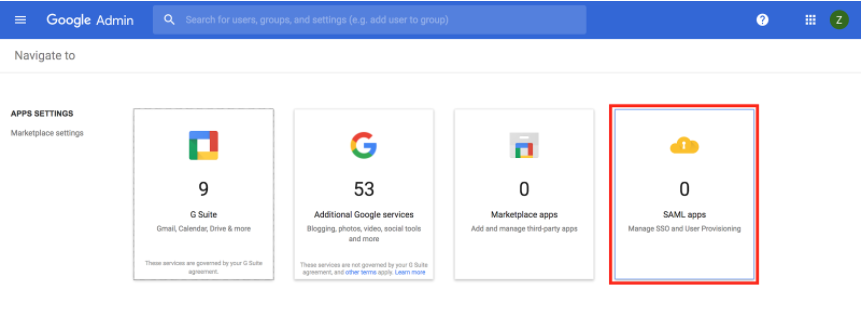
Zoom actualmente admite ata 7 provedores de SSO para axudar aos teus usuarios a iniciar sesión no servizo de videoconferencia. Cando selecciones algún dos servizos SSO dispoñibles a continuación, ti e todos os empregados que traballan no teu negocio poderás iniciar sesión en Zoom usando as credenciais que usan anteriormente no dominio da túa empresa ou a que lles asignaches.
Podes vincular a túa organización á seguinte lista de servizos SSO e podes facer clic neles para saber máis sobre a súa configuración a continuación:
2. Iniciar sesión con SSO en Zoom
Unha vez que a túa empresa ou organización configurou o inicio de sesión único (SSO) para a túa conta de Zoom, podes iniciar sesión facilmente en Zoom directamente no teu ordenador ou teléfono intelixente.
Na web
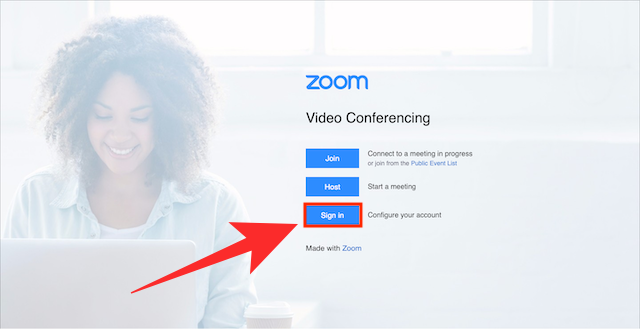
Se queres iniciar sesión en Zoom na web mediante SSO, diríxete ao URL de Zoom vanity da túa empresa (Exemplo: o nome da túa empresa.zoom.us) e fai clic no botón "Iniciar sesión" na pantalla. Cando o fagas, dirixirase á páxina de inicio de sesión do provedor de SSO asignado á túa empresa.
Insira as súas credenciais e inicie sesión na súa conta e despois de iniciar sesión correctamente, dirixirase á pantalla de inicio da súa conta de Zoom.
Usando a aplicación para PC
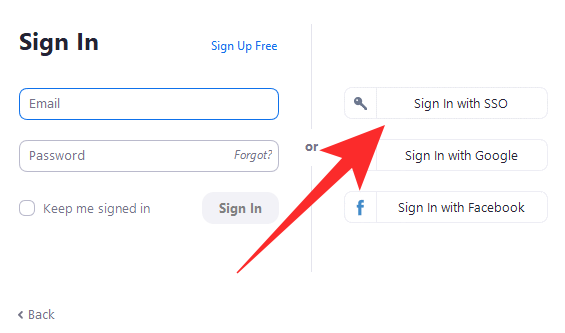
Para iniciar sesión na aplicación Zoom no teu escritorio, abre a aplicación Zoom e fai clic no botón Iniciar sesión con SSO na pantalla. Na seguinte pantalla, pediráselle que introduza o dominio da súa empresa e despois de facelo, prema no botón "Continuar".
Dirixirase á páxina do teu provedor de inicio de sesión único. Aquí, introduce as credenciais que utilizas coa túa organización e, cando se complete o proceso de inicio de sesión, volverás ao teu cliente de escritorio Zoom e iniciarase sesión.
Usando a aplicación móbil
Tamén podes iniciar sesión coas credenciais SSO da túa empresa cando uses Zoom no teu teléfono. Para facelo, abre a aplicación Zoom no teu teléfono e fai clic na opción "SSO" dentro da pantalla "Iniciar sesión".
Agora introduza o dominio da súa empresa dentro da caixa de texto adxacente a ".zoom.us" e despois toque o botón "Continuar".
Serás redirixido ao provedor de inicio de sesión único da túa empresa. Proporcione as súas credenciais e agarde a que Zoom inicie sesión na conta da súa empresa.
Queres saber máis sobre Zoom SSO? Podes usar esta páxina de asistencia para saber máis sobre o inicio de sesión usando a función de inicio de sesión único de Zoom.
RELACIONADAS